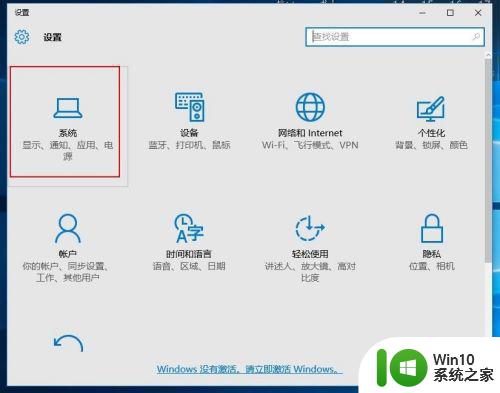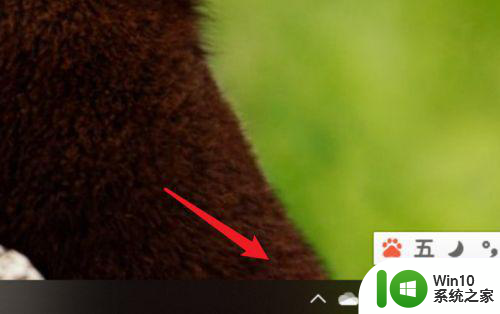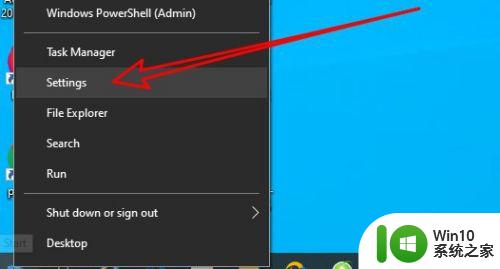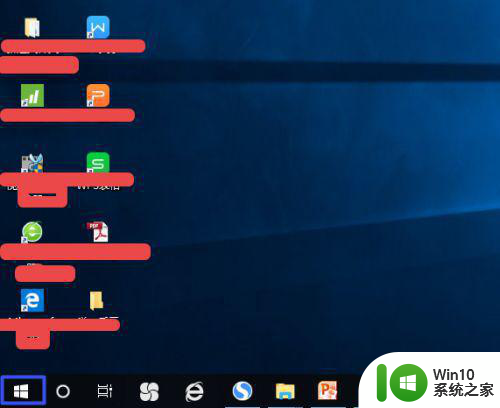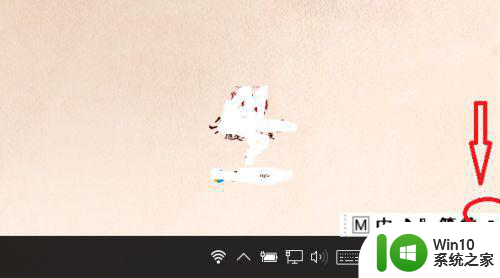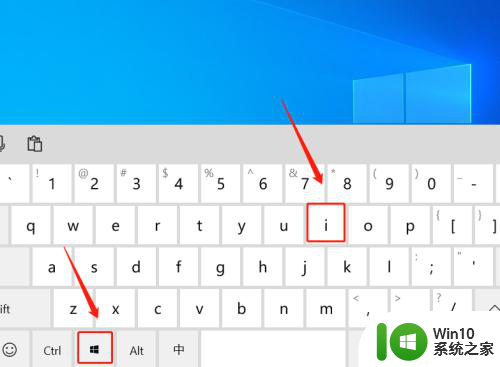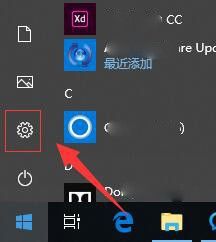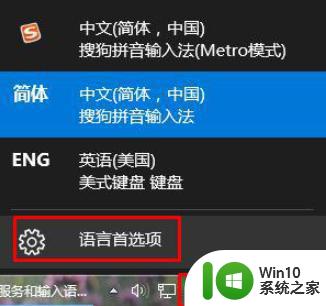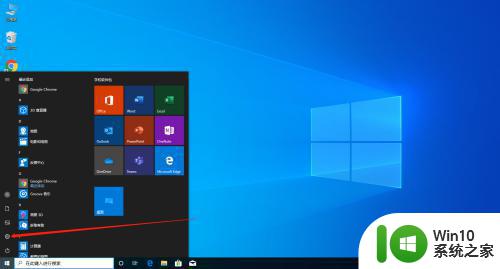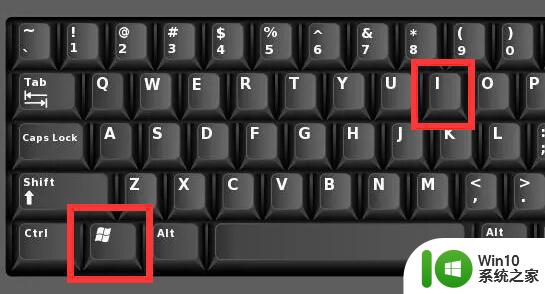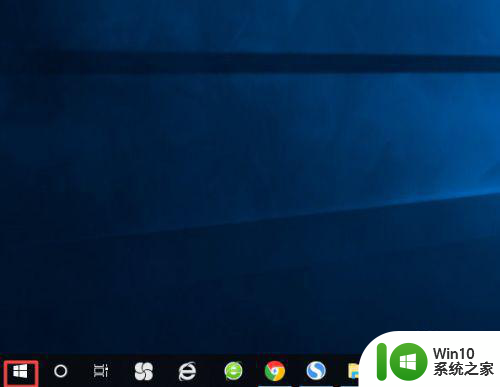win10没有语言栏怎么办 win10没有语言栏如何解决
更新时间:2023-08-17 09:50:09作者:zheng
有些用户在使用win10电脑的时候发现任务栏的输入法图标不见了,导致无法查看输入法状态,今天小编就给大家带来win10没有语言栏怎么办,如果你刚好遇到这个问题,跟着小编一起来操作吧。
解决方法:
1.在系统的任务栏上,语言栏不见了。不知道跑哪里去了。
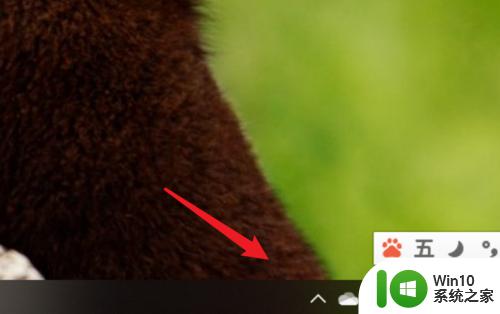
2.我们点击打开开始菜单,点击里面的设置。
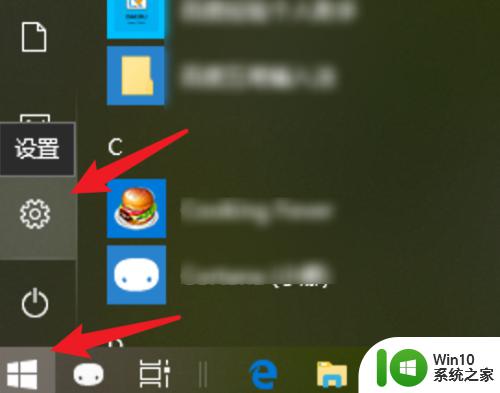
3.在设置页面上,点击这里的【时间和语言】。
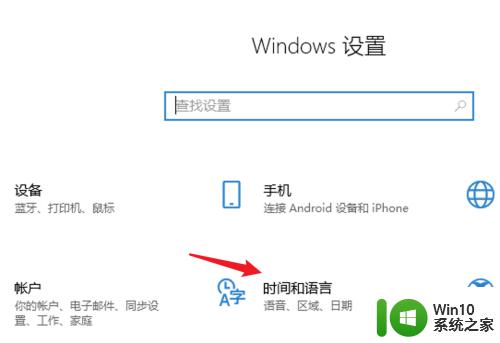
4.打开后,点击左边的【区域和语言】选项。
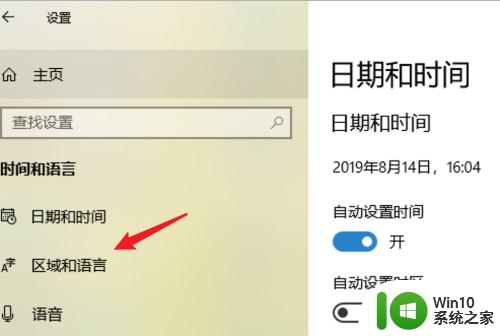
5.在新的页面上,点击右边的【高级键盘设置】。
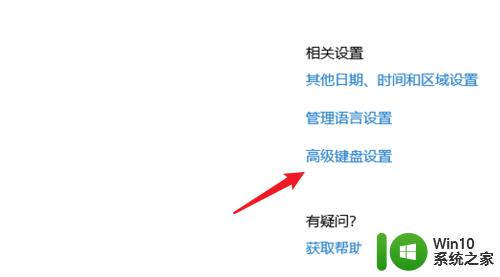
6.在这里把这个【使用桌面语言栏】的选项,点击选中就行了。
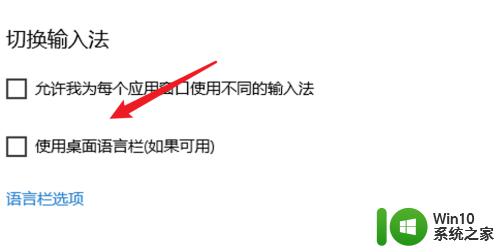
7.设置完成后,看一下桌面上的任务栏。可以看到语言栏了。
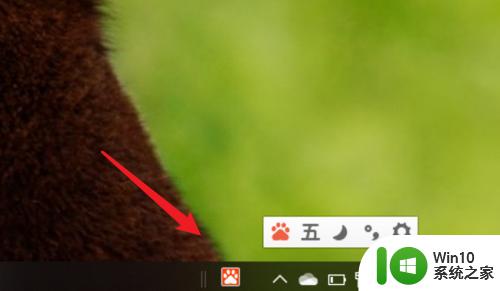
以上就是win10没有语言栏怎么办的全部内容,有需要的用户就可以根据小编的步骤进行操作了,希望能够对大家有所帮助。